Deze wikiHow leert je hoe je je Twitter-account kunt laten verifiëren door Twitter, waardoor een blauw-wit vinkje verschijnt naast je Twitter-naam. Aangezien Twitter het verificatieaanvraagproces in november 2017 heeft opgeschort, kunt u momenteel geen verificatie aanvragen; u kunt uw account echter optimaliseren voor verificatie om Twitter aan te moedigen dit te verifiëren.
Deel een van de vier:
Algemene tips gebruiken
-
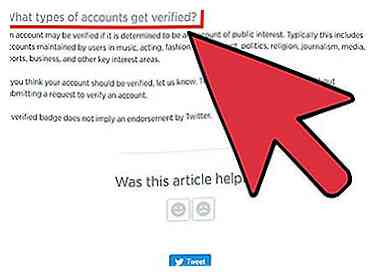 1 Begrijpen wie meestal in aanmerking komt voor verificatie. De meest voorkomende redenen voor verificatie - of u de aanvraag nu zelf indient of handmatig door het verificatieteam van Twitter wordt gepickt - zijn onder meer een zeer herkenbare publieke figuur (muzikanten, acteurs, atleten, artiesten, openbare functionarissen, openbare of overheidsinstanties, enz.), Of als je naam en beeltenis wordt geparodieerd of nagebootst op meerdere Twitter-accounts, leid je tot identiteitsverwarring.[1]
1 Begrijpen wie meestal in aanmerking komt voor verificatie. De meest voorkomende redenen voor verificatie - of u de aanvraag nu zelf indient of handmatig door het verificatieteam van Twitter wordt gepickt - zijn onder meer een zeer herkenbare publieke figuur (muzikanten, acteurs, atleten, artiesten, openbare functionarissen, openbare of overheidsinstanties, enz.), Of als je naam en beeltenis wordt geparodieerd of nagebootst op meerdere Twitter-accounts, leid je tot identiteitsverwarring.[1] - Twitter houdt geen rekening met uw aantal volgers of tweets wanneer u overweegt voor verificatie.[2]
- Lees de Voorwaarden voor Geverifieerde Account voor meer informatie. Je kunt deze vinden door naar de Twitter Verified About pagina te gaan.
- 2 Wees actief op Twitter. Als je ten minste twee keer per dag berichten plaatst en mensen aanspreekt die je taggen in hun vermeldingen, wordt je account aangemerkt als 'actief' voor Twitter en verhoogt het ook de positieve ontvangst van je inhoud door je publiek.
- Zorg ervoor dat u uw inhoud, services of andere vaardigheden (sets) met uw publiek bespreekt, zodat Twitter kan zien dat uw publiek geeft om uw publieke impact.
- 3 Een openbaar invloedrijk account hebben. Zoals hierboven vermeld, geeft Twitter de voorkeur aan publiekelijk erkende accounts, zoals artiesten en ondernemers, voor gebruikersaccounts die het publieke bereik niet in de weg staan. Als je voor een publicatie werkt, voor een bedrijf speelt, of op een andere manier interactie met het publiek hebt, wil je dat hier graag spelen.[3]
- Vermijd ook het plaatsen van controversiële of schurende inhoud. Hoewel Twitter-verificatie geen goedkeuring van Twitter is, houdt het wel rekening met de goedmoedigheid (of het gebrek daaraan) van uw account.
- U hebt bijvoorbeeld een blog of een YouTube-kanaal waarmee u een publiek kunt aanspreken. Dit zou de focus moeten zijn van je Twitter-account als je je kansen op verificatie wilt vergroten.
- 4 Update uw accountgegevens. De verificatienormen van Twitter zijn vrij streng, dus je profiel moet informatie bevatten die voldoet aan deze criteria, waaronder je profiel- en kopfoto's, je naam, je biografie en je locatie.
- 5 Volg geverifieerde accounts. Als u dit doet, kunt u zowel zien hoe andere geverifieerde accounts zich gedragen als de kans vergroten dat Twitter een verificatie voor uw account verleent. Na geverifieerde accounts wordt aangetoond dat u de geverifieerde community serieus wilt betrekken in de discussie.
- Zoals met elke vorm van betrokkenheid op sociale media, helpt het de status van uw account om deze geverifieerde accounts te taggen in uw inhoud en zo mogelijk een dialoog met hen aan te gaan.
- 6 Neem contact op met het officiële Twitter-geverifieerde account. Als je een soort van bruikbare actie wilt uitvoeren, kun je tweet op het Twitter Geverifieerde account (@verified) en hen vragen om je account te bekijken. Het is onwaarschijnlijk dat dit specifieke resultaten oplevert, maar het kan je account op de kaart zetten voor het Twitter Geverifieerde team.[4]
- Wees vriendelijk bij het aanspreken van het Twitter-geverifieerde account. Er is altijd een kans dat ze uw account op de zwarte lijst zetten als ze uw correspondentie niet op prijs stellen.
- 7 Wees geduldig. Zelfs met de perfecte account en betrokkenheid, wordt uw account mogelijk niet voor een zeer lange tijd (of ooit) geverifieerd. Twitter heeft miljoenen accounts die moeten worden gecontroleerd voor reguliere inhoud, dus wees geduldig en blijf op de hoogte houden van uw account voor het geval Twitter er wel eens toe komt om het te controleren voor verificatie.
- De Twitter-verificatietoepassing zal waarschijnlijk op een gegeven moment terugkomen, wat betekent dat het proces voor het aanvragen van een geverifieerd account veel directer zal zijn. Tot die tijd moet je de wachtende game spelen.
Deel twee van vier:
Uw telefoonnummer verifiëren
- 1 Open Twitter. Ga naar https://twitter.com/ in uw browser. Dit opent je Twitter-accountpagina als je bent ingelogd op Twitter.
- Als u niet bent aangemeld, klikt u op Log inen voer vervolgens uw accountgegevens in (e-mailadres / gebruikersnaam / telefoonnummer, wachtwoord) en klik op Log in.
- 2 Klik op uw profielpictogram. Het is een cirkelvormig beeld van uw profielfoto in de rechterbovenhoek van de pagina. Er verschijnt een vervolgkeuzemenu.
- 3 Klik Instellingen en privacy. Deze optie staat in het vervolgkeuzemenu. Als u dit doet, wordt de pagina Instellingen geopend.
- 4 Klik op de mobiel tab. Het staat aan de linkerkant van de pagina.
- 5 Vul je telefoonnummer in. Typ uw mobiele nummer in het tekstveld in het midden van de pagina.
- Dit moet een telefoonnummer zijn dat tekstberichten kan ontvangen.
- Als u hier een telefoonnummer ziet, is uw nummer al geverifieerd.
- 6 Klik Doorgaan met. Het is een blauwe knop onder het tekstveld voor het telefoonnummer. Als dit gebeurt, wordt Twitter gevraagd om een verificatiecode naar je telefoon te verzenden.
- 7 Haal uw verificatiecode op. Open het gedeelte Berichten van je telefoon, open de tekst van Twitter en noteer de zescijferige code hier.
- 8 Vul de verificatie code in. Typ de zescijferige verificatiecode in het tekstveld in het midden van de pagina Twitter-mobielinstellingen.
- 9 Klik Activeer telefoon. Het is een blauwe knop onder het tekstveld. Als u dit doet, wordt uw telefoonnummer geverifieerd en wordt het nummer aan uw account toegevoegd.
- U kunt uw telefoonnummer gebruiken om uw Twitter-account te herstellen als u ooit de toegang ertoe verliest.
Deel drie van vier:
Tweet beveiliging verwijderen
- 1 Open Twitter. Ga naar https://twitter.com/ in uw browser. Dit opent je Twitter-accountpagina als je bent ingelogd op Twitter.
- Als u niet bent aangemeld, klikt u op Log inen voer vervolgens uw accountgegevens in (e-mailadres / gebruikersnaam / telefoonnummer, wachtwoord) en klik op Log in.
- 2 Klik op uw profielpictogram. Het is een cirkelvormig beeld van uw profielfoto in de rechterbovenhoek van de pagina. Er verschijnt een vervolgkeuzemenu.
- 3 Klik Instellingen en privacy. Deze optie staat in het vervolgkeuzemenu. Als u dit doet, wordt de pagina Instellingen geopend.
- 4 Klik op de Privacy en veiligheid tab. U vindt dit aan de linkerkant van de pagina.
- 5 Schakel het selectievakje "Bescherm uw tweets" uit. Het staat in het gedeelte 'Tweet privacy' bovenaan de pagina.
- Als dit selectievakje niet is aangevinkt, zijn uw tweets niet beveiligd.
- 6 Scroll helemaal naar beneden en klik Wijzigingen opslaan. Het is een knop helemaal onderaan de pagina. Hiermee wordt de tweetbescherming verwijderd uit uw account, zodat iedereen uw eerdere en toekomstige tweets kan zien.
Deel vier van vier:
Uw account bewerken voor verificatie
- 1 Open Twitter. Ga naar https://twitter.com/ in uw browser. Dit opent je Twitter-accountpagina als je bent ingelogd op Twitter.
- Als u niet bent aangemeld, klikt u op Log inen voer vervolgens uw accountgegevens in (e-mailadres / gebruikersnaam / telefoonnummer, wachtwoord) en klik op Log in.
- 2 Klik op uw profielpictogram. Het is een cirkelvormig beeld van uw profielfoto in de rechterbovenhoek van de pagina. Er verschijnt een vervolgkeuzemenu.
- 3 Klik Profiel. Het staat bovenaan de vervolgkeuzelijst. Dit opent je Twitter-profielpagina.
- 4 Klik Bewerk profiel. Deze optie staat aan de rechterkant van je profielpagina. Als u dit doet, wordt uw profiel in de modus "Bewerken" geplaatst.
- 5 Wijzig uw profiel- en headerfoto's. U kunt dit allemaal wijzigen door op de afbeelding te klikken die u wilt wijzigen door op te klikken Upload foto in het menu dat wordt weergegeven, een foto selecteren en klikken Open.
- Kopfoto's zouden je moeten laten zien in een omgeving die je publieke waarde versterkt (bijvoorbeeld wanneer je op een congres spreekt of op een podium optreedt).
- Profielfoto's moeten professionele headshots zijn (of op zijn minst goed verlichte foto's van hoge kwaliteit).
- 6 Gebruik je echte naam. Aan de linkerkant van de pagina ziet u de door u gekozen Twitter-naam in een tekstvak. Als uw Twitter-naam niet uw echte naam is (of de naam van uw openbare persona, als u een artiest of acteur bent), typt u uw echte naam in dit tekstvak.
- 7 Voeg een specifieke locatie toe. Typ uw locatie in het tekstveld "Locatie" aan de linkerkant van de pagina. Veel mensen gebruiken het tekstveld 'Locatie' om een dwaze of onzinnige locatie aan te geven, maar u moet uw specifieke locatie (bijvoorbeeld stad en provincie als u zich in de Verenigde Staten bevindt) voor Twitter gebruiken om u ter verificatie te beschouwen.
- 8 Link naar een website. In het tekstveld Website moet u een link plaatsen naar uw meest indrukwekkende online prestatie, of het nu gaat om een schrijverprofiel, een YouTube-kanaal of een landingspagina voor een startup waarvan u de eigenaar bent.
- De website die u kiest, moet inherent verklaren waarom u het verdient om te worden geverifieerd. Als u bijvoorbeeld een schrijverprofiel op een nieuwssite heeft (bijvoorbeeld Huffington Post), wilt u een koppeling naar dat profiel maken.[5]
- U wilt altijd uw grootste online prestatie gebruiken als uw website. Als u bijvoorbeeld bent afgestudeerd als schrijver van een artikel om een publicatie te bezitten, moet u uw profiel bijwerken met de website waarvan u de eigenaar bent.
- 9 Voeg je geboortedatum toe. Dit is meer een technisch aspect dan iets anders; Twitter wil ervoor zorgen dat ze zoveel mogelijk informatie hebben wanneer ze beslissen of ze je willen verifiëren. Je voert je geboortedatum in in het tekstvak "Verjaardag" aan de linkerkant van de pagina.
- 10 Maak je bio schoon. Doe dit in het tekstvak onder je naam aan de linkerkant van de pagina. Je bio is een belangrijke plaats waar je aan Twitter (en aan je publiek) kunt bewijzen dat je de verificatiestatus waardig bent; het moet de volgende details bevatten:
- Het type werk of openbare service dat u doet (beschrijf uw account in een paar woorden)
- Vermeldingen van profielen die als referentie kunnen dienen (u kunt bijvoorbeeld hier "Editor at @wikihow" in plaats van "wikiHow-editor" schrijven)
- Een of twee enorme persoonlijke prestaties (bijvoorbeeld 'CEO van [uw bedrijf]')
- Een humoristische naamregel (maar alleen als dit niet afdoet aan de rest van je bio)
- Het is prima om je rol in bepaalde contexten te spelen. Als u bijvoorbeeld een 'klein bedrijf' hebt dat bestaat uit het bewerken van andermans werk, kunt u zichzelf een 'ondernemer' noemen of zelfs de titel 'CEO' op uzelf toepassen.
- 11 Klik Wijzigingen opslaan. Het staat rechtsboven op de pagina. Hiermee worden uw wijzigingen opgeslagen en toegepast op uw profiel. Met je profiel geoptimaliseerd voor Twitter-verificatie, kom je een stap dichter bij het ontvangen van dat kleine vinkje naast je naam.
Facebook
Twitter
Google+
 Minotauromaquia
Minotauromaquia
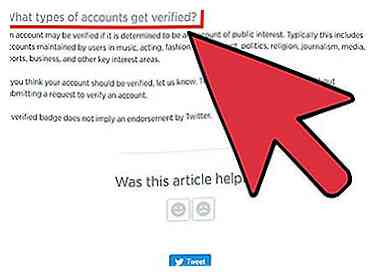 1 Begrijpen wie meestal in aanmerking komt voor verificatie. De meest voorkomende redenen voor verificatie - of u de aanvraag nu zelf indient of handmatig door het verificatieteam van Twitter wordt gepickt - zijn onder meer een zeer herkenbare publieke figuur (muzikanten, acteurs, atleten, artiesten, openbare functionarissen, openbare of overheidsinstanties, enz.), Of als je naam en beeltenis wordt geparodieerd of nagebootst op meerdere Twitter-accounts, leid je tot identiteitsverwarring.[1]
1 Begrijpen wie meestal in aanmerking komt voor verificatie. De meest voorkomende redenen voor verificatie - of u de aanvraag nu zelf indient of handmatig door het verificatieteam van Twitter wordt gepickt - zijn onder meer een zeer herkenbare publieke figuur (muzikanten, acteurs, atleten, artiesten, openbare functionarissen, openbare of overheidsinstanties, enz.), Of als je naam en beeltenis wordt geparodieerd of nagebootst op meerdere Twitter-accounts, leid je tot identiteitsverwarring.[1]